형상 관리 도구로 요즘 가장 많이 사용하는 것이 Git인데 Git bash를 통해 명령어를 입력하여 사용하는데 명령어를 다 외우는 것도 입력하는 번거로움을 해결하기 위해 GUI(Graphic User Interface)를 지원하는 툴 중에 가장 대표적인 것이 바로 소스 트리이다.
Jira, Trello를 개발사인 Atlassian이라는 회사에서 만들었다.
그리고 이 회사는 Bitbucket이라는 Git과 유사한 서비스를 운영 중이며 최초에 Bitbucket을 이용하라고 SourceTree를 만든 것인데 확장하여 Github, Gitlab 등으로 확장하였다.
다운로드하기
Source Tree 홈페이지에 방문해 다운로드 하자
Sourcetree | Free Git GUI for Mac and Windows
A Git GUI that offers a visual representation of your repositories. Sourcetree is a free Git client for Windows and Mac.
www.sourcetreeapp.com
자신의 OS에 맞게 다운로드하자 나는 윈도니 Download for Windows 버튼을 클릭하여 받겠다.

라이선스 동의 버튼을 클릭

현재 기준 소스 트리 버전은 3.3.9이고 24MB 정도 된다.
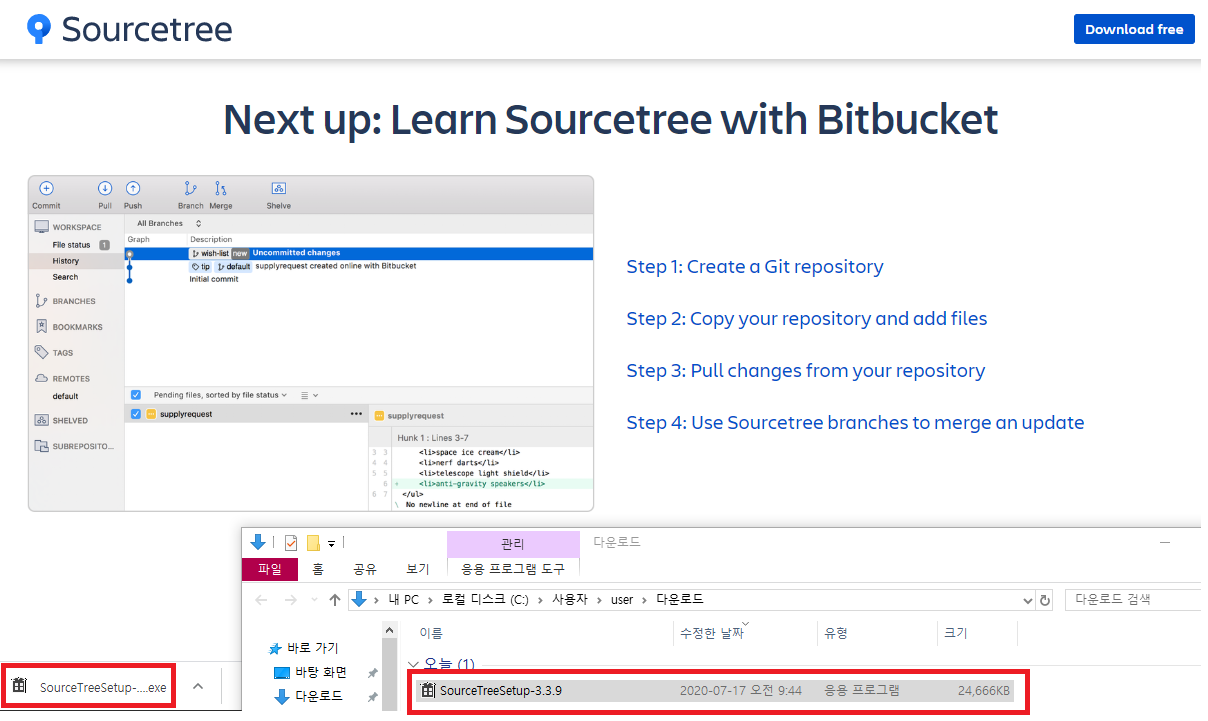
설치하기
다운로드한 파일을 클릭하자
Bitbucket 가입이 안되어 있다며 가입하고 가입되어 있으면 로그인 하자.
Bitbucket Server는 설치형으로 개별 서버를 설치한 경우 거기에 로그인을 할 때 선택
Bitbucket은 Atlassian의 Bitbucket에 회원가입된 사용자가 로그인할 때 선택
만일 횡원가입이 안되어 있는 경우 하단 Create one for free를 선택하여 가입할 수 있고
구글 계정으로도 로그인할 수 있다. 이 경우 Bitbucket을 클릭하자.


구글 계정으로 등록할 수 있다. 나는 구글 계정을 사용하겠다.

깃이 설치되어 있다면 건너뛰기를 설치해야 하면 다음을 누르자

나는 깃이 이미 설치되어 있기 때문에 Git은 비활성화되어 있다.
Mercurial은 Git과 비슷한 Tool이다.
깃을 사용하려고 설치하는 것이기 때문에 Mercurial은 체크 해제하자.

git에서 사용할 사용자 이름과 이메일을 설정하자.
git 명령어인
git config --global user.name "이름"
git config --global user.email "이메일" 과 동일한 작업이다.

SSH 키 설정
나는 ssh 키가 필요 없으니 아니오를 클릭

설치 완료!

Local : 내 PC에 설치된 로컬 저장소 (local repository)인 .git폴더 가 있는 곳의 리스트를 보여준다.
Remote : 원격 저장소 (Remote repository)들의 리스트를 보여준다.
Clone : 로컬에서의 git init에 해당하는 메뉴이다. 원격에서 저장소를 최초로 가져올 때는 git pull 대신 git clone을 쓰는 것이다.
Add : 기존에 있던 repogitory를 sourcetree에 추가
Create : 새로운 repository를 생성
Clone을 통해 원격저장소 소스를 가져오겠다.
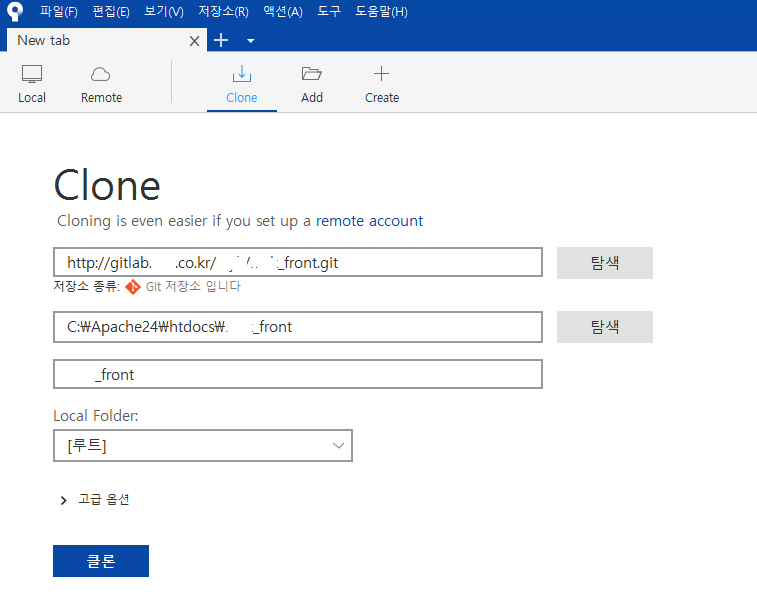
복사중..


'IT > Git' 카테고리의 다른 글
| error: pathspec 'new branch' did not match any file(s) known to git. (0) | 2020.07.07 |
|---|---|
| HTTP Basic: Access denied 오류 (0) | 2020.07.03 |
| TortoiseGit 설치 (0) | 2020.07.03 |
| 깃허브(github) 윈도 설치 (0) | 2020.07.03 |
| git branch 명 변경 (0) | 2020.04.29 |